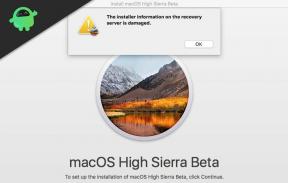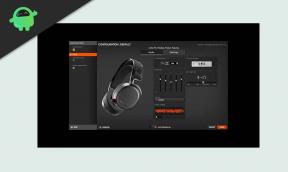كيفية تغيير حساسية الماوس في نظامي التشغيل Windows 10 و MacOS
نوافذ / / August 05, 2021
ROM مخصص | سيانوجين مود | تطبيقات أندرويد | تحديث البرامج الثابتة | MiUi | كل مخزون ROM | نظام Lineage OS |
تأتي معظم أجهزة Windows و Mac مع حساسية افتراضية للماوس وهي مثالية لمعظم المستخدمين. حساسية الماوس الافتراضية في نظامي التشغيل Windows 10 و macOS ليست رديئة للغاية بالنسبة لمعظم حالات الاستخدام. ومع ذلك ، بالنسبة لبعض التطبيقات والمهام ، قد ترغب في تغيير الحساسية. لحسن الحظ ، يسمح كلا نظامي التشغيل للمستخدمين بضبط حساسية الماوس وسرعته.
علاوة على ذلك ، تسمح لك كلا النظامين بتغيير إعدادات لوحة اللمس أو لوحة التتبع والماوس. يمكنك إبطاء السرعة أو تسريعها ببساطة عن طريق تغيير الإعدادات لأي من الجهازين. في هذا الدليل ، سنوضح لك كيفية تغيير حساسية الماوس على نظامي التشغيل Windows و macOS.
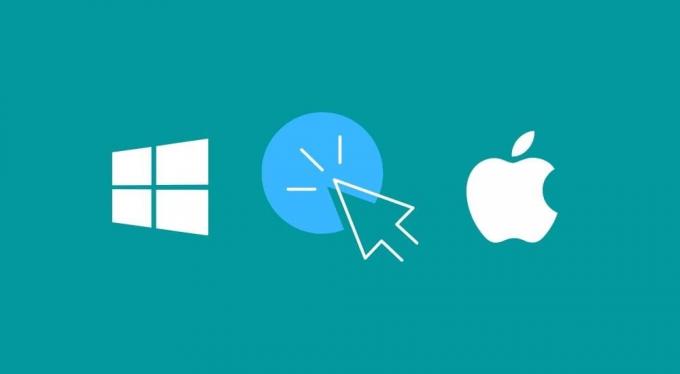
جدول المحتويات
- 1 كيفية تغيير حساسية الماوس في نظام التشغيل Windows 10
- 2 كيفية تغيير حساسية لوحة اللمس أو لوحة اللمس في نظام التشغيل Windows 10
- 3 كيفية تغيير سرعة تعقب الماوس في macOS
- 4 كيفية تغيير سرعة تتبع لوحة التتبع في macOS
كيفية تغيير حساسية الماوس في نظام التشغيل Windows 10
اتبع الخطوات أدناه لتغيير حساسية الماوس في نظام التشغيل Windows 10.
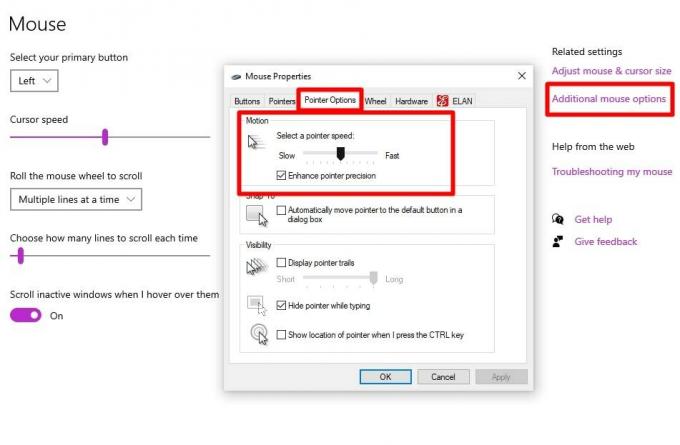
- اضغط على مفتاح Windows أو انقر فوق قائمة البدأ.
- البحث عن الفأر ثم انقر فوق إعدادات الماوس الخيار الذي سيظهر في قسم النتائج.
- تحت الإعدادات ذات الصلة القسم ، انقر فوق خيارات الماوس الإضافية.
- انتقل إلى خيارات المؤشر التبويب في نوافذ الإعدادات.
- من هنا ، قم بتمرير شريط التمرير إلى اليسار لتقليل سرعة المؤشر أو إلى اليمين لزيادة سرعة المؤشر.
- بمجرد ضبط سرعة المؤشر حسب رغبتك ، انقر فوق تطبيق لحفظ الإعدادات.
يمكنك حتى تحديد خيار تحسين دقة المؤشر في حال وجدت أن الماوس ليس دقيقًا.
كيفية تغيير حساسية لوحة اللمس أو لوحة اللمس في نظام التشغيل Windows 10
يمكنك ضبط وتغيير حساسية لوحة التتبع على نظام التشغيل Windows 10 باتباع الخطوات أدناه.
- اضغط على مفتاح Windows أو انقر فوق قائمة البدأ.
- ابحث الآن عن لوحة اللمس وانقر على إعدادات لوحة اللمس اختيار.
- الآن اسحب شريط التمرير إلى اليسار أو اليمين لزيادة الحساسية أو تقليلها.
- بمجرد العثور على الحساسية المفضلة ، اترك شريط التمرير كما هو. لا يوجد خيار لحفظ الإعدادات.
الطريقة البديلة:
هذه الطريقة مخصصة لأولئك الذين قد يكون لديهم أجهزة كمبيوتر شخصية أو أجهزة كمبيوتر محمولة قديمة تعمل على نظام التشغيل Windows 10. خاصة أولئك الذين لديهم برامج تشغيل Elan أو Synaptics مثبتة على أجهزة الكمبيوتر المحمولة الخاصة بهم.
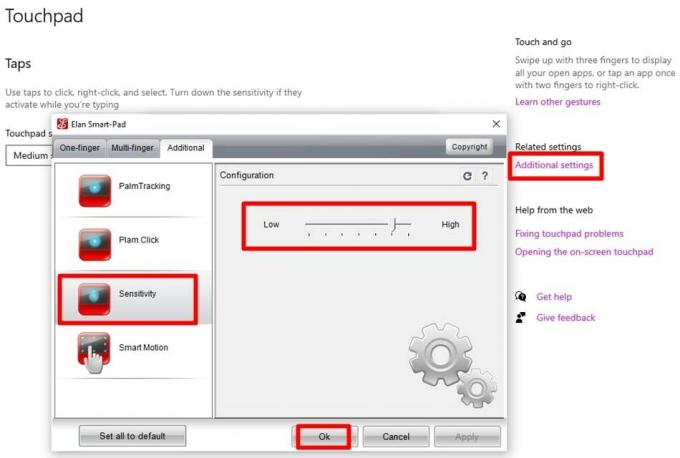
- اضغط على مفتاح Windows أو انقر فوق قائمة البدأ.
- البحث عن الفأر ثم انقر فوق إعدادات الماوس الخيار الذي سيظهر في قسم النتائج.
- تحت الإعدادات ذات الصلة القسم ، انقر فوق خيارات الماوس الإضافية.
- من نافذة خصائص الماوس ، تحتاج إلى النقر فوق إيلان أو متشابك التبويب.
- حدد جهاز لوحة اللمس ثم انقر فوق خيارات.
- حدد موقع ملف الحسرة الخيار وزيادة وتقليل شريط التمرير.
- بعد اختيار الحساسية المفضلة لديك ، انقر فوق حسنا.
كيفية تغيير سرعة تعقب الماوس في macOS
لتغيير سرعة تعقب الماوس في macOS ، اتبع الخطوات التالية:
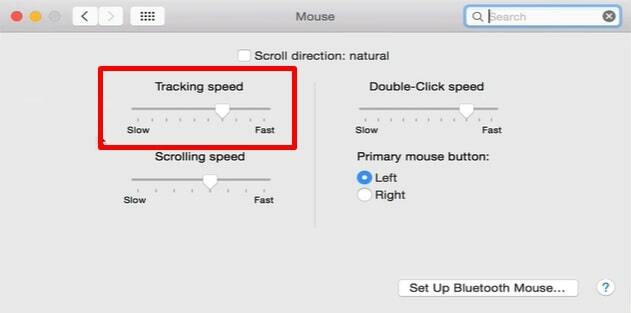
- اضغط على تفاحة الموجود في الزاوية العلوية اليسرى من الشاشة.
- تحديد تفضيلات النظام ثم انقر فوق الفأر اختيار.
- تأكد من أنك على أشر وانقر التبويب.
- الآن اسحب ملف سرعة التتبع شريط التمرير إلى اليسار أو اليمين لتقليل أو زيادة حساسية الماوس.
لن تحتاج إلى تأكيد الإجراء الخاص بك حيث سيتم تغيير الحساسية بمجرد تحريك شريط التمرير.
كيفية تغيير سرعة تتبع لوحة التتبع في macOS
يمكنك تغيير سرعة تتبع لوحة التتبع في macOS باتباع الخطوات التالية:
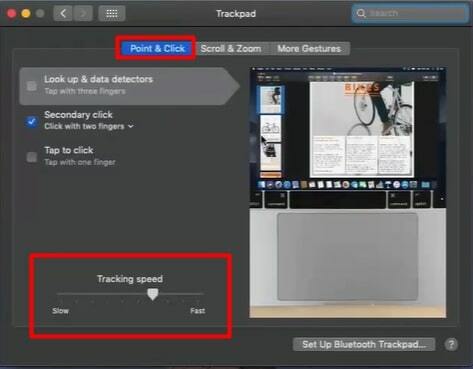
- اضغط على تفاحة الموجود في الزاوية العلوية اليسرى من الشاشة.
- تحديد تفضيلات النظام ثم انقر فوق لوحة التعقب اختيار.
- تأكد من أنك على أشر وانقر التبويب.
- اسحب سرعة التتبع شريط التمرير لليسار أو لليمين لتقليل أو زيادة السرعة والحساسية.
حسنًا ، هذه هي الطريقة التي تغير بها حساسية الماوس في نظامي التشغيل Windows 10 و macOS. تتطلب زيادة حساسية الماوس أو لوحة التتبع حركة بدنية أقل لتحريك المؤشر. في حين أن تقليل الحساسية يتطلب مزيدًا من الحركة الجسدية لتحريك المؤشر.
مقالات ذات صلة
- كيفية إزالة اختيار شاشة نظام التشغيل في Windows 10
- قم بتنزيل برامج تشغيل Android USB لنظامي التشغيل Windows و Mac
- كيفية تثبيت Windows 10 على نظام Mac بدون Bootcamp
- أفضل 5 ماوس متوافق مع Android في عام 2020